Priklop zaslona v računalnik Mac mini
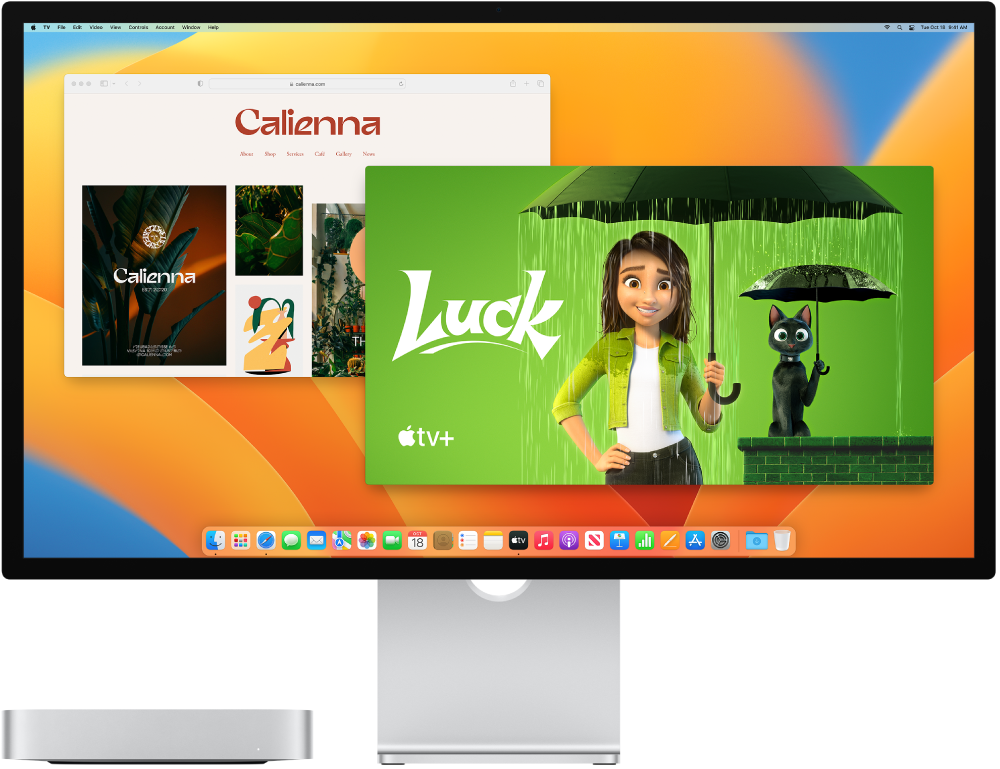
Vhoda HDMI in Thunderbolt ![]() na vašem računalniku Mac mini podpirajo video izhod, tako da lahko povežete zunanji zaslon, projektor ali TV visoke ločljivosti.
na vašem računalniku Mac mini podpirajo video izhod, tako da lahko povežete zunanji zaslon, projektor ali TV visoke ločljivosti.
Za računalnik Mac mini s čipom Apple M2 lahko povežete do dva zunanja zaslona v naslednjih konfiguracijah:
Povežite en zaslon z ločljivostjo do 4K pri 60 Hz prek vrat HDMI.
Povežite en zaslon z ločljivostjo do 4K pri 60 Hz prek vrat HDMI in en zaslon z ločljivostjo do 6K pri 60 Hz prek vrat Thunderbolt.
Povežite en zaslon z ločljivostjo do 6K pri 60 Hz in en zaslon z ločljivostjo do 5K pri 60 Hz prek vrat Thunderbolt.
Za računalnik Mac mini s čipom Apple M2 Pro lahko povežete do tri zunanje zaslone v naslednjih konfiguracijah:
Povežite en zunanji zaslon z ločljivostjo do 8K pri 60 Hz prek vrat HDMI.
Povežite en zaslon z ločljivostjo do 4K pri 60 Hz prek vrat HDMI in do dva zunanja zaslona z ločljivostjo do 6K pri 60 Hz prek vrat Thunderbolt.
Povežite en zunanji zaslon z ločljivostjo do 4K pri 240 Hz prek vrat HDMI.
Povežite en zaslon z ločljivostmi do 4K pri 144 Hz prek vrat HDMI in en zaslon z ločljivostjo do 6K pri 60 Hz prek vrat Thunderbolt.
Če niste prepričani, koliko zunanjih zaslonov podpira računalnik Mac mini, si oglejte tehnične specifikacije. Odprite možnost System Settings, izberite Help > Mac mini Specifications, nato pa poiščite podporo za video (morda se boste morali pomakniti).
Opomba: Pri povezovanju več zaslonov najprej povežite zaslon z najvišjo ločljivostjo.
Če želite izvedeti več o uporabi zaslona 8K z računalnikom Mac mini, glejte članek podpore Apple Uporaba 8K zaslona z računalnikom Mac.
Namig: Če imate TV z visoko ločljivostjo, ki je priključen v Apple TV, lahko s pomočjo storitve AirPlay zrcalite zaslon računalnika. Za podrobnosti glejte Uporaba funkcije AirPlay v računalniku Mac.
Če ima zaslon priključek, ki se ne ujema z vrati, ki jih želite uporabljati, ga lahko uporabljate z adapterjem (naprodaj ločeno). Obiščite spletno mesto apple.com, lokalno trgovino Apple Store ali druge prodajalce, če želite več informacij in si ogledati razpoložljivost izdelkov. Preglejte dokumentacijo zaslona ali se pri proizvajalcu zaslona pozanimajte, kateri izdelek je pravi za vas. Glejte članek podpore Apple Adapterji za vhod Thunderbolt 4, Thunderbolt 3 ali USB-C na računalniku Mac.
Za priklop te naprave v računalnik Mac mini | Uporabite kabel ali adapter in kabel |
|---|---|
Zaslon Apple Studio Display | Kabel Thunderbolt, ki je bil priložen zaslonu, ali poljuben kabel Thunderbolt 3 (USB-C). |
Zaslon Apple Pro XDR (samo pri računalniku Mac mini s čipom Apple silicon) | Kabel Thunderbolt, ki je bil priložen zaslonu, ali poljuben kabel Thunderbolt 3 (USB-C). |
Zaslon s priključkom Thunderbolt 3 (USB-C) | Kabel s priključkom Thunderbolt 3 (USB-C) |
Zaslon s priključkom USB-C | Kabel s priključkom USB-C (USB 3.1) |
Zaslon s priključkom HDMI ali televizor HDTV | Kabel s priključkom HDMI, ki je priložen vašemu zaslonu ali televizorju HDTV, ali drug podprt HDMI kabel. |
Zaslon s priključkom Thunderbolt 2 | Adapter za prehod iz priključka Thunderbolt 3 (USB-C) v Thunderbolt 2 in kabel, ki sta bila priložena vašemu zaslonu s priključkom Thunderbolt 2 |
Zaslon s priključkom VGA ali projektor | Multiport adapter USB-C VGA in kabel, ki sta bila priložena vašemu zaslonu ali projektorju |
Zaslon s priključkom DisplayPort ali Mini DisplayPort | Adapter za prehod iz USB-C v DisplayPort ali Mini DisplayPort in kabel, ki sta bila priložena vašemu zaslonu |
Zaslon s priključkom DVI ali projektor | Adapter za prehod iz USB-C v DVI in kabel, ki sta bila priložena vašemu zaslonu ali projektorju |
Prilagodite in razporedite zaslone. Ko priključite zaslon ali projektor, uporabite nastavitve Displays v System Settings, da vklopite ali izklopite zrcaljenje zaslona, upravljate različne zaslone in prilagodite druge nastavitve, kot so barve, ločljivost in drugo. Glejte Uporaba enega ali več zunanjih zaslonov z vašim računalnikom Mac v uporabniškem priročniku za macOS.
Odpravljanje težav. Če želite odpraviti težavo z zunanjim zaslonom, glejte Če vaš zunanji zaslon ni zaznan ali je zamegljen.